유튜브 재생목록 추가 및 삭제에 대한 편집 수정 변경 방법
지난 시간에 자신의 유튜브 채널 메인 화면을 어떻게 편집하는지에 대해 소개해드렸습니다. 이번에도 마찬가지로 복습겸 기억 저장을 목적으로 작성하는 내용입니다. 유튜브의 재생목록에 대한 편집 방법입니다. 이건 메인화면 꾸미는것보다 더 쉽습니다. 일단 큰 틀만 말씀드리면 다음과 같은 과정으로 진행됩니다.
유튜브 재생목록 생성 > 동영상 추가
이게 끝입니다. 간단하죠? 그러면 어떻게 진행하는건지 알아봅시다.
재생목록 만들기

먼저 유튜브에 로그인을 합니다. 그리고 메인화면에 있는 동영상 관리 버튼을 눌러줍니다.

혹은 오른쪽 상단에 있는 프로필 아이콘을 눌러 YouTube 스튜디오로 들어갑니다. 채널에 대한 다양한 설정은 모두 YouTube 스튜디오에서 진행한다고 보시면 됩니다.
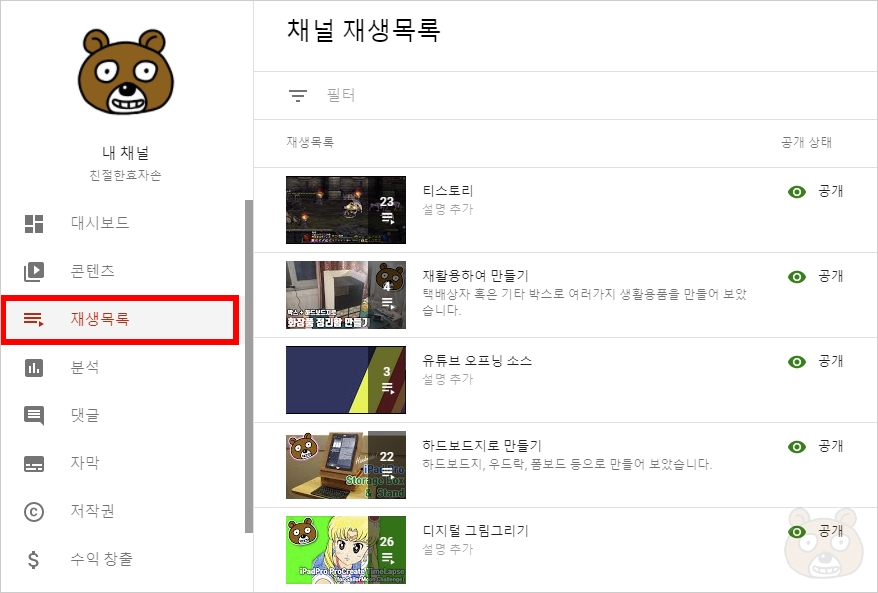
왼쪽에 보시면 다양한 카테고리가 있습니다. 여기에서 재생목록 메뉴로 들어갑니다. 그러면 바로 오른쪽에 현재 생성된 재생목록이 보일겁니다. 만약 처음 들어오셨다면 아무것도 없는 상태일 것입니다.
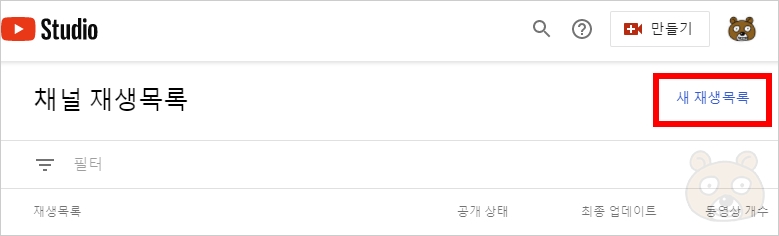
재생목록을 만들기 위해서 오른쪽 상단에 있는 새 재생목록 버튼을 누릅니다.
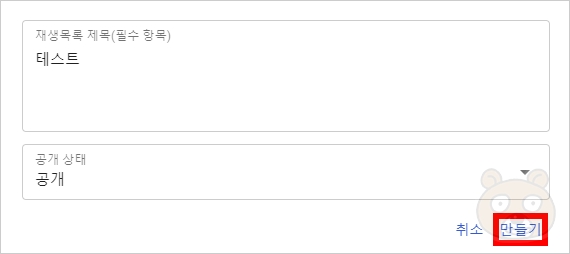
재생목록 제목은 필수항목입니다. 적절하게 적어줍니다. 바로 아래에는 공개/비공개/일부공개가 있습니다. 특별한 사항이 아니라면 당연히 공개로 해야 노출이 될겁니다. 기본적으로 공개 형태로 설정되어 있습니다. 모두 다 설정이 완료되었다면 만들기 버튼을 누릅니다.
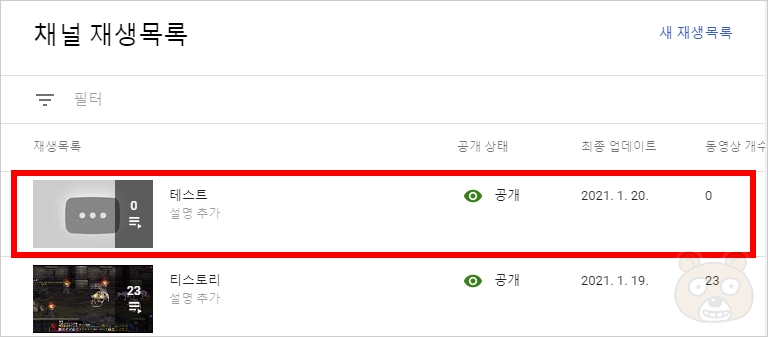
그러면 이렇게 새로운 재생목록이 추가됩니다.
재생목록에 동영상 추가하는 첫번째 방법

방금 생성한 재생목록에 마우스를 올리면 수정이 가능한 펜 모양 아이콘이 보일겁니다. 눌러주세요.

새 창이 뜨면서 재생목록 세부 설정으로 전환됩니다. 점 세개로 표시되어있는 메뉴 버튼을 누르면 동영상 추가 항목이 보입니다. 눌러주세요.

추가할 수 있는 동영상은 크게 두가지 카테고리로 나뉩니다. 다른 사람이 생성한 동영상을 넣는 방법, 그리고 자신이 만든 동영상을 추가하는 방법입니다. 여기에서는 당연히 타인이 아닌, 자신이 생성한 영상을 대상으로 하므로 내 YouTube 동영상 카테고리로 들어갑니다. 그리고 추가하고자 하는 영상을 선택하여 동영상 추가 버튼을 눌러주면 완료됩니다.
그러나 이 방법은 추가하고자 하는 동영상이 몇 개 없는 경우에 추천합니다. 해보시면 아시겠지만 한 번에 하나의 동영상이 추가됩니다. 동시에 여러개의 동영상을 한방에 추가할 수 없습니다. 그러므로 한 번에 여러개의 영상을 추가하는 방법은 아래에서 소개하는 두번째 방법으로 진행하시기 바랍니다.
재생목록에 동영상 추가하는 두번째 방법
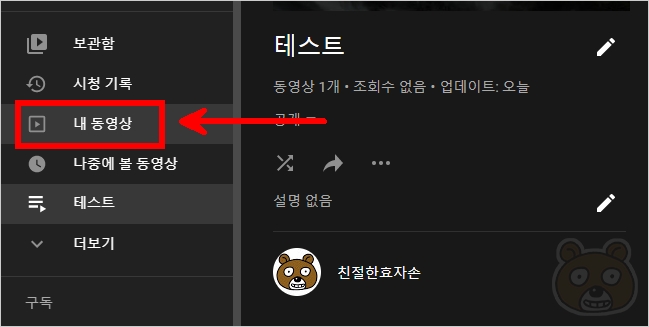
재생 목록에서 마우스를 올려서 수정 버튼을 누르는 과정까지는 동일합니다. 이번에는 왼쪽 카테고리 중 내 동영상으로 들어갑니다.

그동안 자신이 업로드한 모든 영상 목록이 보일겁니다. 이제 재생목록에 추가하고자 하는 영상을 체크해서 선택해줍니다. 그리고 영상 목록 위에 있는 재생목록에 추가 버튼을 누릅니다.

방금 생성한 재생목록을 선택해줍니다. 그리고 저장 버튼을 눌러주면 끝입니다. 개인적으로 3개 이상의 영상을 한번에 재생목록에 추가할때는 이게 훨씬 빠르고 간편하다고 생각합니다. 참고로 재생목록 추가는 중복 선택이 가능합니다. 하나의 영상이 2개 이상의 채널목록에 추가가 될 수 있다는 이야기지요. 이제 재생목록 추가까지 알았으니 유튜브 설정에 대해서는 절반 이상은 배운 셈입니다. 이제 나만의 멋진 콘텐츠, 멋진 채널을 만들어가 봅시다. 끝.





